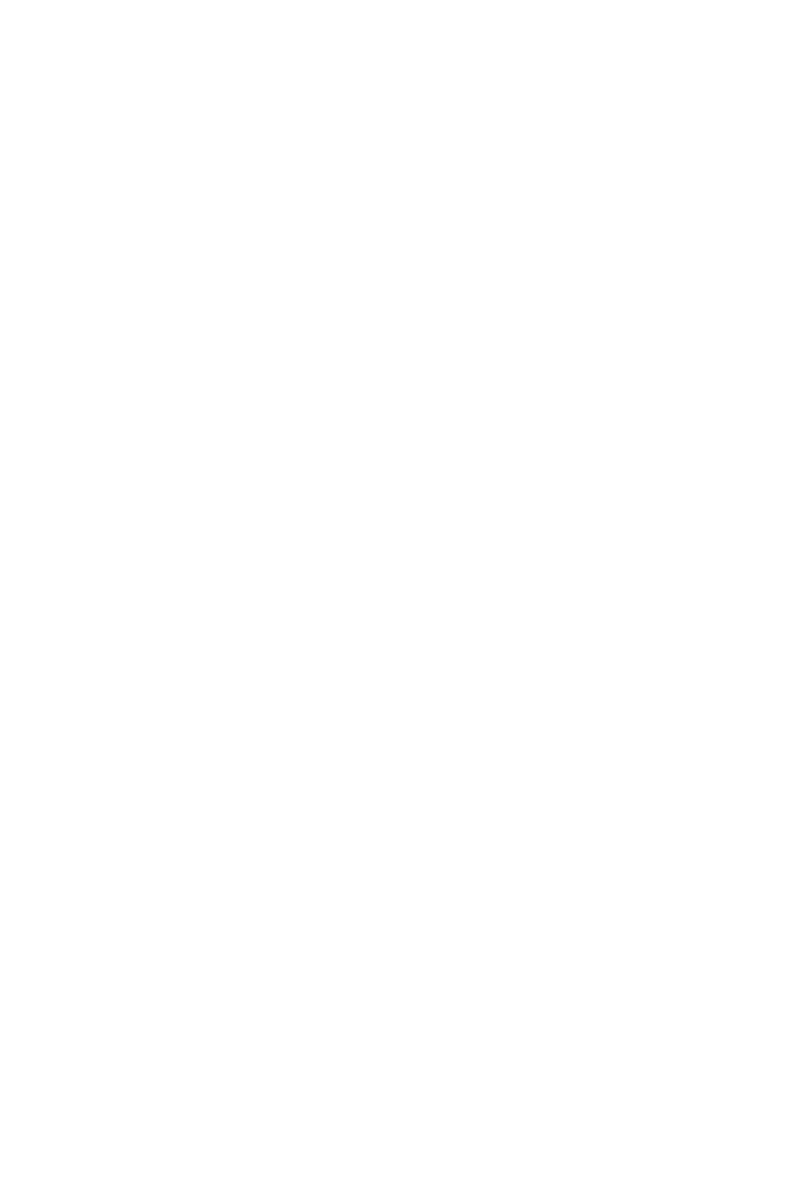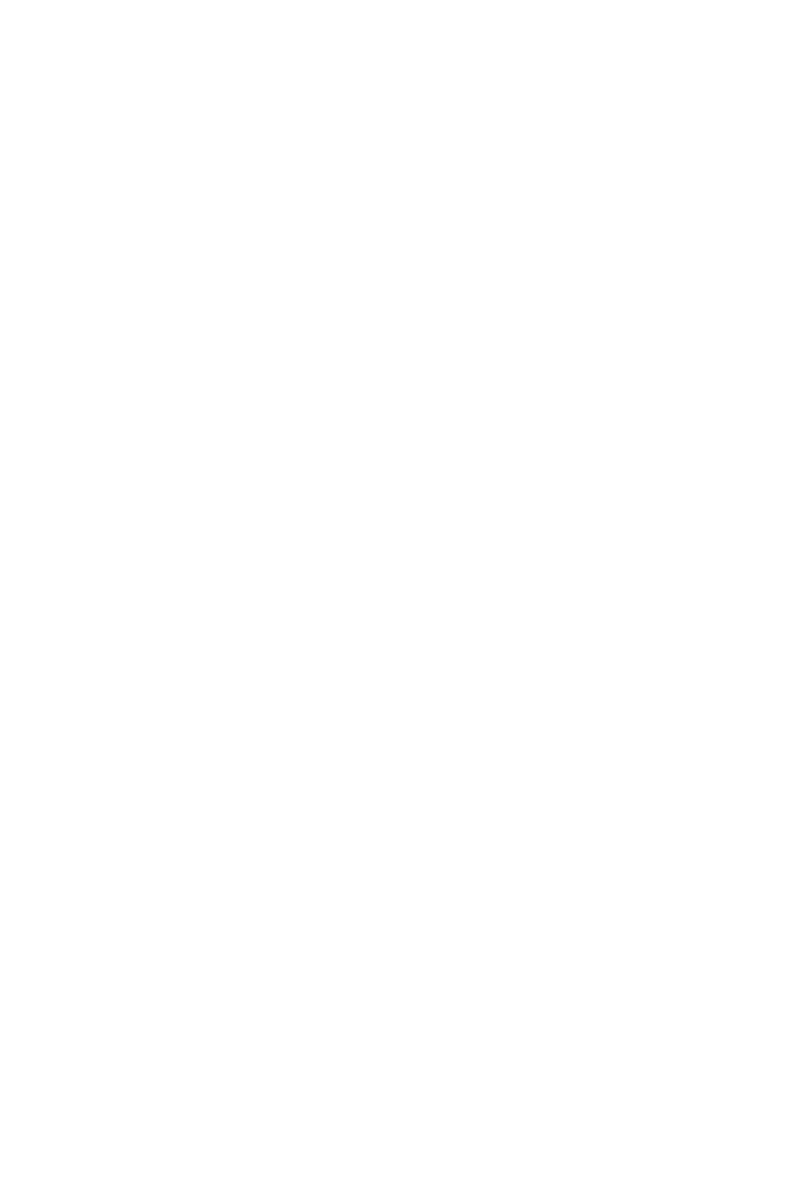
1
Table des matières
Table des matières
Informations de sécurité ....................................................................................... 2
Spécifications ......................................................................................................... 3
Panneau arrière Entrée/ Sortie ............................................................................ 8
Vue d’ensemble des composants ....................................................................... 11
Socket processeur ............................................................................................... 12
Slots DIMM ........................................................................................................... 13
PCI_E1~5: Slots d'extension PCIe ........................................................................ 15
Tableau de débit des slots PCIe x16 ..................................................................... 15
SATA1~10: Connecteurs SATA 6 Gb/s ................................................................... 18
SE1_65: Connecteur SATA Express ...................................................................... 18
M2_1: Slot M.2 (Touche M) ................................................................................... 19
U2_1: Port U.2....................................................................................................... 20
JPWR1~2: Connecteurs d’alimentation .............................................................. 23
JFP1, JFP2: Connecteurs de panneau avant ....................................................... 24
JUSB1~2: Connecteurs USB 3.1 Gen1 ................................................................. 24
JTPM1: Connecteur de module TPM .................................................................... 25
JUSB3~4: Connecteurs USB 2.0 ........................................................................... 26
JLED1: Connecteur RGB LED .............................................................................. 26
CPUFAN1,SYSFAN1~3,PUMPFAN1: Connecteurs pour ventilateurs .................. 27
JAUD1: Connecteur audio avant ........................................................................... 28
JCI1: Connecteur intrusion châssis ..................................................................... 28
BIOS1: Interrupteur Multi-BIOS ........................................................................... 29
POWER1, RESET1: Boutons d’alimentation et de réinitialisation ...................... 30
JBAT1: Cavalier clear CMOS (Réinitialisation BIOS) ............................................ 30
JSLOW1: Interrupteur de démarrage du mode ralenti ........................................ 31
Indicateurs d’état LED ........................................................................................ 32
Configuration du BIOS ......................................................................................... 36
Entrer dans l’interface Setup du BIOS ................................................................ 36
Réinitialiser le BIOS .............................................................................................. 37
Mettre le BIOS à jour ............................................................................................ 37
EZ Mode (mode simplifié) ..................................................................................... 38
Advanced Mode (mode avancé) .......................................................................... 40
OC Menu (menu overclocking) ............................................................................. 41
Informations sur les logiciels.............................................................................. 51